Při hledání často píšou žádosti, například „jak změnit heslo pro ZyXEL“. Upřímně, opravdu nechápu, jaké informace chce osoba najít, protože na routeru můžete změnit nebo nastavit dvě hesla: heslo, které chrání Wi-Fi síť a chrání nastavení routeru. Souhlasím, s největší pravděpodobností budete potřebovat informace o změně hesla pro bezdrátovou síť, protože jen málo lidí vkládá hesla k ochraně ovládacího panelu, a pokud ano, nemění je přesně. Všichni okamžitě zapomenou, pak resetují nastavení a vše znovu nastaví :)
Dobře, teď budeme nastavovat nebo měnit heslo pro Wi-Fi síť na routeru ZyXEL. A přesto, jen pro případ, ukážu vám, jak změnit heslo pro vstup do nastavení routeru. Najednou to přijde vhod. Mimochodem, budete muset napsat článek o potřebě dobré ochrany bezdrátových sítí a směrovačů. Vždy se snažte nastavit silná hesla. Ano, rozumím, je obtížné je vyplnit, musíte je neustále zadávat při připojování nových zařízení atd. Ale věřte mi, je to nutné.
Napíšu článek na příkladu routeru ZyXEL Keenetic Start (stránka routeru s informacemi a recenzemi). Ze všech „Zyukhelsů“ mám nyní jen jednu. Tento článek je však vhodný pro všechny směrovače této společnosti. A přesto, pokud jste zapomněli heslo Wi-Fi a máte router ZyXEL, můžete tímto způsobem vidět zapomenuté heslo.
Nastavení a změna hesla pro síť Wi-Fi na ZyXEL
Jdeme do nastavení routeru. Všechno je zde standardní: přejděte na 192.168.1.1 , zadejte své heslo a přihlaste se. Nebo si přečtěte podrobné pokyny pro zadání nastavení.
V nastavení přejděte na kartu Síť Wi-Fi (dole). Pole „Síťový klíč“ obsahuje heslo, které se aktuálně používá . Pokud si jen chcete zapamatovat zapomenuté heslo, zapište si jej na kus papíru a nastavení můžete zavřít.
Pokud chcete nainstalovat nový síťový klíč, vyberte položku WPA2-PSK naproti položce „Ochrana sítě“ . Do pole „Síťový klíč“ zadejte nové heslo, které bude chránit vaši síť. Heslo musí mít alespoň 8 znaků (méně, router vám nedovolí instalaci). A klikněte na tlačítko Použít . Zkuste si zapamatovat heslo nebo si jej zapište.
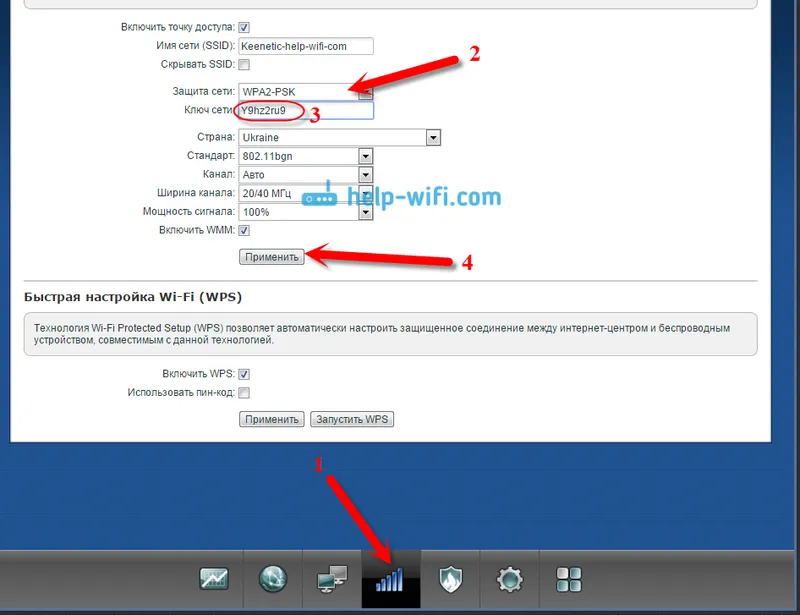
Po změně hesla může být problém s připojením k síti Wi-Fi na zařízeních, která již byla připojena pomocí starého hesla. Zařízení si pamatovalo staré heslo a po změně se neshodují. Například systém Windows může zobrazit chybu „Síťová nastavení uložená v tomto počítači neodpovídají požadavkům této sítě.“ Na telefonech se může jednoduše zobrazit chyba „Nepodařilo se připojit“.
Tento problém je vyřešen odstraněním sítě v počítači nebo telefonu a opětovným připojením k síti, ale novým heslem.
Jak vidíte, změna hesla na ZyXEL je velmi jednoduchá. Stejně tak jednoduché si můžete pamatovat zapomenutý síťový klíč.
Změňte heslo pro zadání nastavení routeru
Pojďme se podívat na proces změny hesla, které slouží k ochraně nastavení routeru. Během prvního nastavení vašeho routeru jste toto heslo pravděpodobně již nastavili, jak jsme to udělali například v článku o nastavení ZyXEL Keenetic Start.
Na ovládacím panelu přejděte na kartu Systém a poté vyberte kartu Uživatelé shora . Klikněte na administrátora . Objeví se okno, ve kterém v poli Nastavit heslo zadejte nové heslo pro ochranu routeru. A klikněte na tlačítko Uložit .
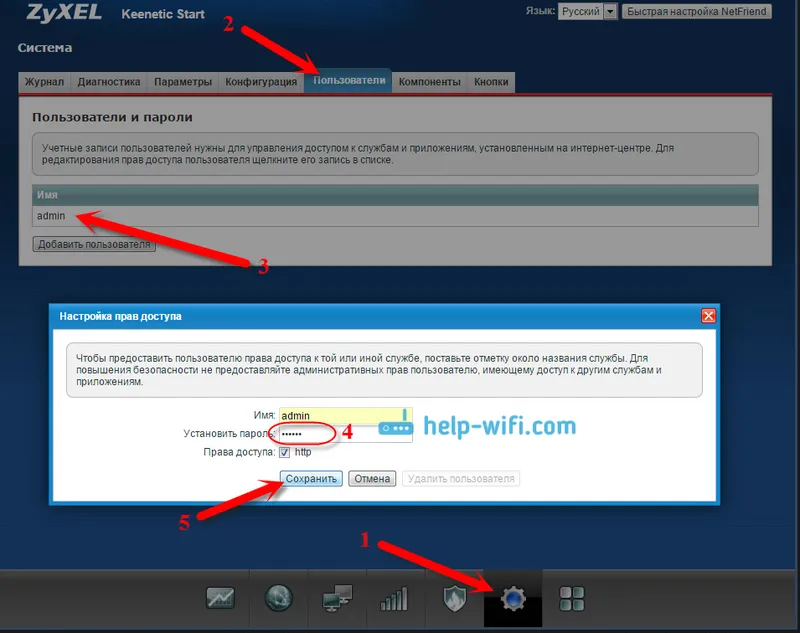
Toto heslo musí být někde zapsáno nebo vyplněno. Pokud ji zapomenete, nebudete mít přístup k nastavení a budete muset provést tovární nastavení. Tato ochrana je také velmi potřebná a musí být nainstalována. Pokud se k routeru připojí někdo jiný, nebude se moci do nastavení dostat bez znalosti tohoto hesla.


